Questa pagina si riferisce al parametro
drill_fieldsche fa parte di una dimensione o di una misura.
drill_fieldspuò essere utilizzato anche come parte di una vista, come descritto nella pagina della documentazione relativa al parametrodrill_fields(per le visualizzazioni).
Utilizzo
dimension: field_name {
drill_fields: [field_or_set, field_or_set, ...]
}
}
|
Gerarchia
drill_fields |
Tipi di campi possibili
Dimensione, dimensione in un gruppo di dimensioni, misurazioneAccetta
Un elenco di nomi di campi o di insiemi racchiuso fra parentesi quadre |
Definizione
Il parametro drill_fields controlla cosa accade quando un utente fa clic sul valore di una cella nella tabella mentre esplora i dati. In questo modo, l'utente effettua il "drill-down" nei dati, visualizzando i singoli record che formano la cella, limitando la propria query al valore della cella o suddividendo i dati senza rimuovere la correlazione.
Il parametro drill_fields accetta un elenco di campi o di insiemi oppure una combinazione di campi e insiemi.
Se una misura utilizza il parametro drill_fields, i campi drill_down impostati a livello di vista non verranno applicati a tale misura.
Il drill-down può essere disabilitato nei casi seguenti:
- Quando utilizzi il parametro
can_filter - Quando utilizzi il periodo di tempo di
rawin un gruppo di dimensioni
Quando gli utenti fanno clic su un campo esplorabile, vengono indirizzati a un overlay di esplorazione. Per impostazione predefinita, i dati contenuti in tale overlay sono ordinati in base alle seguenti priorità:
- La prima dimensione di data, in ordine decrescente
- Se non esiste una dimensione di data, prima misura, in ordine decrescente
- Se non esiste alcuna misura, prima dimensione aggiunta, in ordine crescente
Visualizzazione in dettaglio delle dimensioni
Quando visualizzi in dettaglio una dimensione, hai a disposizione le seguenti opzioni:
- Limitare la query al valore della dimensione selezionato dall'utente
- Limitare la query al valore della dimensione selezionato dall'utente e sostituirla con un'altra dimensione
Limita la query al valore della dimensione selezionato dall'utente
Quando visualizzi in dettaglio una dimensione, un'opzione è quella di limitare la query al valore di dimensione selezionato. In questo caso, quando un utente fa clic sul valore di una dimensione può scegliere di applicare un filtro.
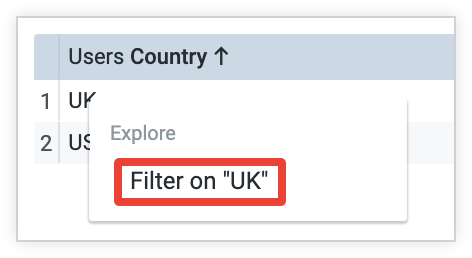
In questo esempio, selezionando Filtra su "Regno Unito" nel menu del trapano, la query risultante sarà filtrata in modo da mostrare solo i risultati per cui il valore di Paese è Regno Unito.
Questa opzione è un comportamento predefinito per le dimensioni e non richiede l'utilizzo del parametro drill_fields.
Sostituzione della dimensione selezionata dall'utente con un'altra dimensione
Quando visualizzi in dettaglio una dimensione, un'altra opzione è quella di limitare la query al valore di dimensione selezionato e di sostituire la dimensione originale con una dimensione correlata diversa nei risultati della query. Ad esempio, supponi di avere un campo denominato Paese e di offrire agli utenti la possibilità di visualizzare i dati in dettaglio per stato e per città. In questo caso, il codice LookML sarebbe simile al seguente:
dimension: country {
sql: ${TABLE}.country ;;
drill_fields: [state, city]
}
Nell'interfaccia utente di Looker, il menu Dettaglio per la dimensione Paese fornisce opzioni per visualizzare in dettaglio ciascun valore per stato e per città.

In questo esempio, se l'utente seleziona l'opzione per stato nel menu drill-down per il valore USA nella colonna Paese, la colonna Paese nella query risultante viene sostituita da Stato. Anche tutte le misure aggiunte alla query prima del drill-down vengono trasferite nella nuova query.

I gruppi di dimensioni di type: time includono campi drill-down aggiunti per impostazione predefinita. Per ogni periodo di tempo è possibile eseguire il drill-down a un periodo di tempo più granulare, ad esempio si può passare da una settimana a una data/ora, ma non a un mese. Tuttavia, utilizzando il parametro drill_fields puoi limitare i periodi di tempo in cui è possibile eseguire il drill-down:
dimension_group: created {
type: time
timeframes: [time, date, week, month, year]
sql: ${TABLE}.created ;;
drill_fields: [created_month, created_date]
}
Analisi dettagliata delle misure
Se visualizzi in dettaglio una misura, vengono visualizzati i dati a livello di riga degli elementi che formano tale misura. Sebbene il parametro drill_fields possa essere utilizzato con qualsiasi tipo di misurazione, in genere ha più senso quando drill_fields viene utilizzato con una misura di type: count o type: count_distinct. Le informazioni visualizzate per ogni riga dipendono dai campi o insiemi definiti nel parametro drill_fields.
Supponiamo, ad esempio, che tu abbia il seguente codice LookML:
measure: count {
type: count
drill_fields: [user_details*]
}
set: user_details {
fields: [id, city, state, country]
}
In questo esempio, come definito in LookML, poiché il sottoparametro fields del parametro set elenca i campi id, city, state e country, questi campi verranno visualizzati nei risultati della query quando visualizzi in dettaglio la misura count.
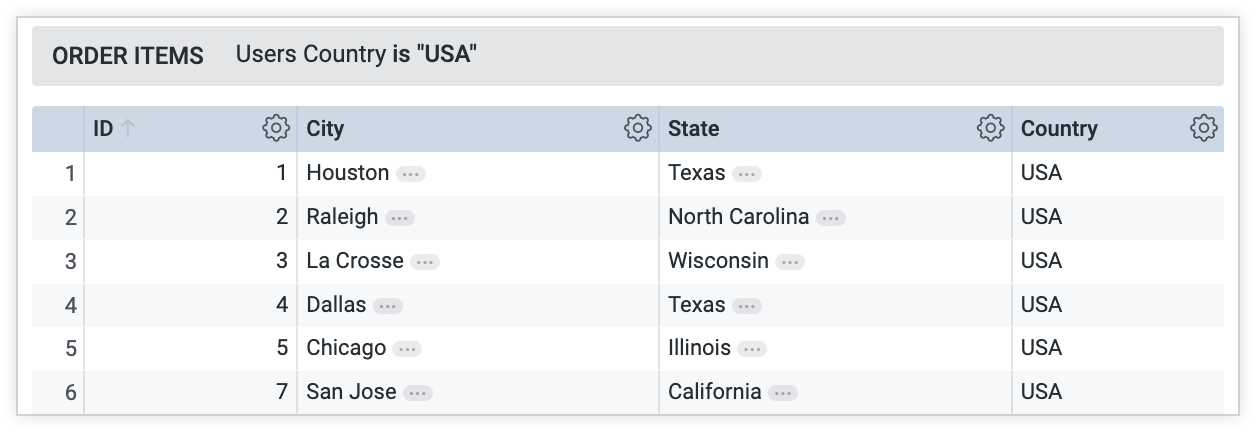
Collegamento alle dashboard nei menu dettagliati
Se l'amministratore di Looker ha abilitato la funzionalità Dashboard in Menu Menu Labs, Looker identifica automaticamente le potenziali dashboard da visualizzare in dettaglio da una determinata dimensione. Per specificare link a dashboard specifiche (o ad altri URL non di Looker), puoi utilizzare il parametro link.
Le dashboard vengono mostrate automaticamente nel menu Dettaglio se sono presenti un filtro nel campo che stai esaminando. Questo si verifica nei seguenti casi:
- Nella dashboard è presente un filtro globale per il tipo di campo che indirizza al campo in cui eseguire il drill-down.
- Nel riquadro di una dashboard viene applicato un filtro per la dashboard. Ad esempio, potrebbe essere applicato un filtro numerico della dashboard al campo
users.agein un determinato riquadro della dashboard. In questo modo, la dashboard verrà visualizzata nel menu dei passaggi per il campousers.age. - Le dashboard si trovano in cartelle condivise.
Per un esempio di visualizzazione in dettaglio di una dashboard dal menu di visualizzazione di un campo, vedi la sezione Visualizzazione in dettaglio delle dashboard della pagina della documentazione Esplorazione dei dati in Looker.

